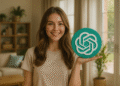Błąd Err_Cache_Miss: Napraw Chrome w 10 prostych krokach 🚀
Błąd Err_Cache_Miss: Masz dość przeglądarki Chrome? 😤 Odkryj 10 skutecznych rozwiązań – od odświeżenia strony po dostosowanie pamięci podręcznej. Zoptymalizuj przeglądanie i rozwiąż ten częsty błąd. 🌐💻
Jeśli jesteś regularnym użytkownikiem Google Chrome, prawdopodobnie w pewnym momencie natknąłeś się na błąd Err_Cache_Miss. Ten błąd jest dość powszechny w przeglądarce Chrome i pojawia się zwykle przy próbie dostępu do niektórych stron internetowych. 🚫🌐
Czym jest Err_Cache_Miss w przeglądarce Chrome?
Błąd Err_Cache_Miss pojawia się zazwyczaj podczas próby załadowania strony internetowej w przeglądarce Google Chrome. Ten kod błąd wskazuje, że jest on związany z plikiem pamięci podręcznej. 💻⚠️
Zazwyczaj błąd Err_Cache_Miss jest wynikiem niezgodności pomiędzy stroną internetową i wersją zapisaną w pamięci podręcznej komputera. urządzenie. 🔄💾
Ponadto błąd może być spowodowany przez problem sieć, problem z przeglądarką, a nawet z odwiedzaną stroną internetową. 🌐🔍
Ponieważ trudno jest ustalić dokładną przyczynę błędu, zaleca się zastosowanie kilku podstawowych metod jego rozwiązania. ✔️🛠️
Teraz, gdy wiesz, czym jest Err_Cache_Miss, na pewno będziesz chciał to naprawić. Poniżej przedstawiamy kilka najlepszych sposobów naprawienia błędu Err_Cache_Miss w przeglądarce Google Chrome. Zobaczmy! 👀👇
1. Wymuś odświeżenie witryny
Pierwszą rzeczą, którą możesz zrobić, aby rozwiązać problem Błąd Err_Cache_Miss jest przeprowadzenie aktualizacja wymuszony (Shift + przycisk Przeładuj) na stronie, którą próbujesz załadować. 🔄🔝

Aby ponownie załadować stronę internetową, wystarczy kliknąć przycisk Ponowne uruchomienie w twoim Przeglądarka Chrome. Możesz również nacisnąć klawisz Naciśnij klawisz F5 na klawiaturze, aby odświeżyć stronę. 🔄🖱️
2. Uruchom ponownie przeglądarkę internetową
Jeśli po odświeżeniu strony nadal widzisz komunikat o błędzie Err_Cache_Miss, musisz ponownie uruchomić przeglądarkę. 🔄🔙
Uruchom ponownie przeglądarkę Google Chrome w Windows 11 To bardzo proste: zamknij przeglądarkę i otwórz ją ponownie. Po ponownym uruchomieniu otwórz ponownie witrynę i sprawdź, czy błąd Err_Cache_Miss został rozwiązany. 👍
3. Zaktualizuj przeglądarkę Chrome
Niektórzy użytkownicy zgłaszali, że zaktualizuj swoją przeglądarkę Chrome pomógł im rozwiązać Komunikat o błędzie Err_Cache_Miss. Więc możesz spróbować aktualizacja swojej przeglądarki, aby rozwiązać problem z pamięcią podręczną. 🚀🔄
1. Otwórz przeglądarkę Google Chrome i kliknij trzy punkty, jak pokazano poniżej. 📊

2. W menu kliknij Pomoc > O przeglądarce Google Chrome. 📚✔️

3. Teraz przeglądarka Google Chrome sprawdzi, czy są dostępne aktualizacje. Po zakończeniu aktualizacji kliknij przycisk Uruchom ponownie, aby ponownie uruchomić przeglądarkę. 🔃🔄

Oto jak możesz zaktualizować swoją przeglądarkę Chrome, aby: napraw błąd Błąd_Błąd_pamięci_podręcznej. 💪
4. Wyczyść pamięć podręczną przeglądarki i inne dane przeglądania
Ponieważ problem jest związany z pamięcią podręczną, wyczyść zapisaną pamięć podręczną i inne dane przeglądania może być przydatne. Oto jak wyczyścić pamięć podręczna przeglądarki Chrome w kilku prostych krokach. 🧹✨
1. Otwórz przeglądarkę Google Chrome. Następnie kliknij na trzy punkty w prawym górnym rogu. 🔝

2. W menu Chrome kliknij Wyczyść dane przeglądania. 🗑️

3. W sekcji Wyczyść dane przeglądania wybierz „Cały czas” w zakresie czasu. Następnie zaznacz Historia przeglądania, Obrazy i pliki w pamięci podręcznej i kliknij Usuń dane. 🗑️⚙️

Po usunięciu Pamięć podręczna Chrome, uruchom ponownie przeglądarkę, aby rozwiązać błąd. 🔄🧼
5. Wyłącz rozszerzenia Chrome
Chociaż rozszerzenia przeglądarki Chrome mają na celu rozszerzenie jej funkcjonalności, niektóre mogą powodować problemy z plikami pamięci podręcznej. Niektóre Rozszerzenia mogą nawet uniemożliwić witrynie jest w pełni naładowany. ❌🔌
Jeśli więc właśnie dodałeś nowe rozszerzenie do przeglądarki Chrome, najlepiej je wyłączyć i sprawdzić stronę internetową. Poniżej wyjaśniamy, jak wyłączyć Rozszerzenia Chrome. 🛠️🚫
1. Najpierw otwórz przeglądarkę Google Chrome i kliknij trzy punkty jak pokazano poniżej. 📊

2. Na liście opcji wybierz Więcej narzędzi > Rozszerzenia. 🧩🔄

3. Spowoduje to otwarcie strony Rozszerzenia. Aby przejść do rozszerzenia, należy kliknąć suwak znajdujący się pod jego opisem. włącz/wyłącz rozszerzenie. 🔄⚙️

Po wyłączeniu rozszerzeń uruchom ponownie przeglądarkę i odwiedź stronę, na której pojawił się komunikat o błędzie Err_Cache_Miss. 🔄🌐
6. Wyłącz pamięć podręczną Chrome
Jeśli po zastosowaniu powyższych metod nadal pojawia się komunikat o błędzie Err_Cache_Miss, musisz wyłączyć pamięć podręczną przeglądarki Chrome. Oto jak wyłączyć pamięć podręczną przeglądarki Chrome i naprawić błąd Err_Cache_Miss. 🛑💾
1. Otwórz przeglądarkę Google Chrome i kliknij trzy punkty jak pokazano poniżej. 📊

2. W menu rozwijanym wybierz Więcej narzędzi > Narzędzia programistyczne. 🔧💼

3. Przejdź do zakładki Siatka, jak pokazano poniżej. 🌐⚙️

4. W sekcji Siatka, musisz zaznaczyć opcję Wyłącz pamięć podręczną. ❌💾

Odśwież stronę, a komunikat o błędzie Err_Cache_Miss nie będzie już wyświetlany. ✅🌍
7. Zresetuj ustawienia sieciowe
Błąd Err_Cache_Miss może być również wynikiem problemu z siatka. W tej metodzie przejdziemy do resetowania konfiguracja sieci w systemie Windows 11. To Zresetowanie usunie wszelkie konflikty, które uniemożliwiają działanie Internetu. działać prawidłowo. 🔄📶
1. Najpierw otworzyłem Wyszukiwanie w systemie Windows i wpisałem „Windows PowerShell”. Kliknij prawym przyciskiem myszy Windows PowerShell i wybierz Uruchom jako administrator. 🖥️🔑

2. W oknie PowerShell, musisz wprowadzić następujące polecenia. Upewnij się, że uruchomiłeś polecenia resetowania połączenia sieciowego. 🖥️🔧
- ipconfig /wydanie
- ipconfig /flushdns
- ipconfig /odnów
- netsh winsock reset

Alternatywnie możesz skorzystać z naszego przewodnika – Zresetuj Konfiguracja sieci w systemie Windows 11 aby zresetować sieć bez użycia CMD lub PowerShell. ⚙️📖
8. Zmień DNS
Czasami, Zmiana ustawień DNS rozwiązuje również różne problemy związane z przeglądarką. Mimo że nie jest to rozwiązanie gwarantowane, możesz spróbować zmienić serwer DNS swojego komputera, aby rozwiązać problem Err_Cache_Miss. 🔄🌐
 Zmiana serwera DNS jest bardzo łatwa w systemach Windows 10 i Windows 11. Możesz skorzystać z naszego przewodnika. Zmień serwer DNS w Okna aby dowiedzieć się, jak to zmienić w prostych krokach. 📚🖥️
Zmiana serwera DNS jest bardzo łatwa w systemach Windows 10 i Windows 11. Możesz skorzystać z naszego przewodnika. Zmień serwer DNS w Okna aby dowiedzieć się, jak to zmienić w prostych krokach. 📚🖥️
9. Przywróć domyślne ustawienia przeglądarki Chrome
Jeżeli wszystkie inne sposoby naprawy błędu Err_Cache_Miss zawiodą, następną najlepszą opcją jest zresetuj przeglądarkę Chrome do ustawień domyślnych. To całkiem łatwe ponowne uruchomienie Chrome w systemie Windowsi zazwyczaj rozwiązuje problem. ♻️🖥️
Jednak zanim zresetujesz przeglądarkę Chrome, pamiętaj, że spowoduje to wyłączenie wszystkich rozszerzeń i usunięcie dane tymczasowe, takie jak pliki cookie, stałe zakładki, nowe strony, itp. Jeśli jesteś gotowy podjąć się tych zobowiązań, oto kroki, jak to zrobić. 🔄📃

- Otworzyłem przeglądarkę Chrome i kliknąłem trzy kropki > Ustawienia.
- W Ustawieniach przejdź do zakładki Zresetuj ustawienia.
- Po prawej stronie, Kliknij Przywróć ustawienia do wartości domyślnych oryginały. 🔄✨
- W przeciwnym razie otworzyłem ten link chrome://settings/reset.
- W monicie potwierdzającym zresetowanie ustawień kliknij przycisk Zresetuj ustawienia. ✔️🔄
10. Zainstaluj ponownie przeglądarkę Chrome
Ponowna instalacja jest ostatecznością, zwłaszcza jeśli dotarłeś tak daleko, a błąd nadal nie został rozwiązany. Choć udostępniane przez nas metody naprawiają błąd Err_Cache_Miss w przypadkach 90%, czasami ponowna instalacja jest jedynym rozwiązaniem. 🔄🖥️
Ponowna instalacja rozwiąże problemy związane z uszkodzonymi plikami instalacyjnymi Chrome, nieprawidłowymi ustawieniami profilu użytkownika itp. 🔧🛠️
Aby ponownie zainstalować przeglądarkę Google Chrome, otwórz Panel sterowania, kliknij prawym przyciskiem myszy na Chrome i wybierz Odinstaluj. Po odinstalowaniu odwiedź tę stronę i Pobierz najnowszą wersję przeglądarki Chrome. 🔗⬇️
Err_Cache_Miss to częsty problem w przeglądarce Chrome, który można jednak łatwo naprawić. Aby rozwiązać ten problem, musisz zastosować wszystkie wymienione przez nas metody. Mam nadzieję, że ten artykuł będzie dla Ciebie pomocny. Jeśli ten wpis był pomocny, podziel się nim ze znajomymi! Jeśli masz jakieś pytania, zostaw je w polu komentarzy poniżej. 💬👍